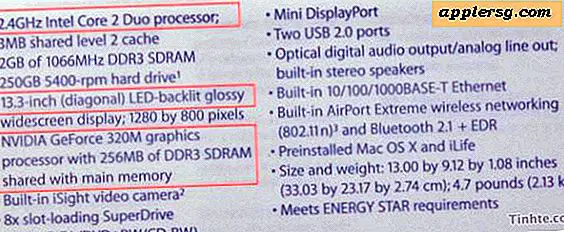ईमेल को पीडीएफ में कैसे सेव करें
आपको जिन वस्तुओं की आवश्यकता होगी
पीडीएफ प्रिंटर प्रोग्राम
ईमेल कार्यक्रम
एक पीडीएफ प्रिंटर प्रोग्राम के साथ अपने ईमेल संदेशों को एक पीडीएफ फाइल में सहेजें। बाजार पर परिष्कृत से लेकर बहुत ही बुनियादी तक कई कार्यक्रम हैं। अपनी आवश्यकताओं को निर्धारित करने से आपको यह तय करने में मदद मिलेगी कि कौन सा पीडीएफ प्रोग्राम आपके लिए सबसे अच्छा काम करता है (संसाधन देखें)। एक मूल पीडीएफ प्रिंटर प्रोग्राम फाइलों को संपादित करने की आवश्यकता के बिना पीडीएफ के रूप में सहेजने के लिए काम करेगा। कुछ पीडीएफ प्रोग्राम उपयोगकर्ताओं को पीडीएफ संपादित करने और प्रत्येक उपयोगकर्ता को कितनी पहुंच दी जाती है, इसे नियंत्रित करने की अनुमति देते हैं। परिष्कृत PDF प्रोग्राम के लिए आपको 30-दिन के निःशुल्क परीक्षण के बाद प्रोग्राम खरीदना होगा।

एक पीडीएफ प्रिंटर प्रोग्राम की वेबसाइट पर जाएं (संसाधन देखें)। प्रोग्राम को अपनी हार्ड ड्राइव पर सहेजने के लिए डाउनलोड लिंक पर क्लिक करें। प्रोग्राम इंस्टॉल करें और अपने कंप्यूटर को रिबूट करें।
अपना ईमेल प्रोग्राम खोलें, फिर वह ईमेल खोलें जिसे आप प्रिंट करना चाहते हैं।
मेनू बार पर "फाइल" विकल्प पर क्लिक करें। सूची से "प्रिंट" चुनें।
आपके द्वारा डाउनलोड किए गए पीडीएफ प्रिंटर प्रोग्राम का नाम चुनें।
वह फोल्डर चुनें जहां आप पीडीएफ फाइल को सेव करना चाहते हैं और फिर फाइल को नाम दें।
अपनी पीडीएफ फाइल के स्थान पर जाएं जिसे आपने अभी बनाया है और ईमेल को पीडीएफ के रूप में खोलने के लिए उस पर डबल-क्लिक करें।
आउटलुक 2007 ऐड-इन
"2007 Microsoft Office ऐड-इन: Microsoft PDF या XPS के रूप में सहेजें" वेब पेज पर जाएँ (संसाधन देखें)। "डाउनलोड" बटन पर क्लिक करें। फ़ाइल को अपनी हार्ड ड्राइव में सहेजें।
"SaveAsPDFandXPS.exe" फ़ाइल पर डबल-क्लिक करें। इंस्टॉल निर्देशों का पालन करें।
"Microsoft Outlook" ईमेल प्रोग्राम को पुनरारंभ करें। वह दस्तावेज़ खोलें जिसे आप PDF के रूप में सहेजना चाहते हैं।
मेनू से "फ़ाइल" पर क्लिक करें और "पीडीएफ में सहेजें या प्रकाशित करें" विकल्प चुनें।
वह फोल्डर चुनें जहां आप पीडीएफ फाइल को सेव करना चाहते हैं और फिर फाइल को नाम दें। अपनी पीडीएफ फाइल के स्थान पर जाएं जिसे आपने अभी बनाया है और ईमेल को पीडीएफ के रूप में खोलने के लिए उस पर डबल-क्लिक करें।
टिप्स
पहली बार बनाए जाने पर पीडीएफ फाइलें मुद्रित होती हैं, सहेजी नहीं जाती हैं। अधिकांश पीडीएफ प्रोग्राम आपके द्वारा प्रिंट की गई नई पीडीएफ फाइल को स्वचालित रूप से खोल देंगे।